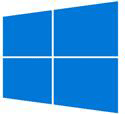暴风影音闪电版怎么调节倍速 播放速度设置方法
时间:2021-11-26 11:04:35
暴风影音闪电版是一款由暴风影音出品的视频播放软件,相信很多用户都已经使用上它播放自己喜欢的视频了吧!小编了解到有些小伙伴们不知道怎么调节视频的播放速度,其实调节它的倍速跟大多数视频播放类软件的方法是差不多的,那么我今天就来为大家讲讲具体的操作方法吧!
操作步骤如下:
1、首先需要进入到暴风影音闪电版的主界面,如果想要调节视频的播放速度,则肯定需要先打开一部视频进行播放才行,如下图所示:
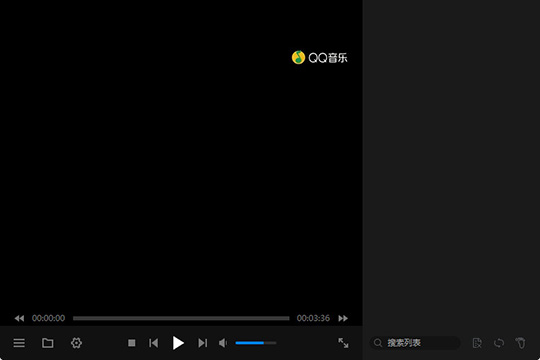
2、如果用户想要将视频的播放速度调节成加速播放,则需要直接点击红框标注内的“→”箭头选项,可看到视频播放窗口的左上角出现了加速播放1.10倍的提示,也就代表加速播放成功了,当你觉得当前的速度不符合你的预期时,可以重复点击箭头选项进行加速,如下图所示:
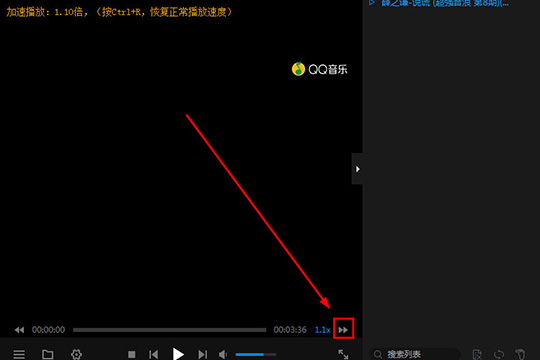
3、如果用户想要减速播放,则需要点击左下方的“←”箭头选项进行减速,点击一下也将会出现减速播放的倍速提示,和加速播放是同样的道理;不想要加速播放或减速播放了怎么办?直接点击下方各个箭头出现的对应数字,点击一次即可恢复到正常的播放速度,你也可以直接按“Ctrl+R”快捷键进行恢复,如下图所示:
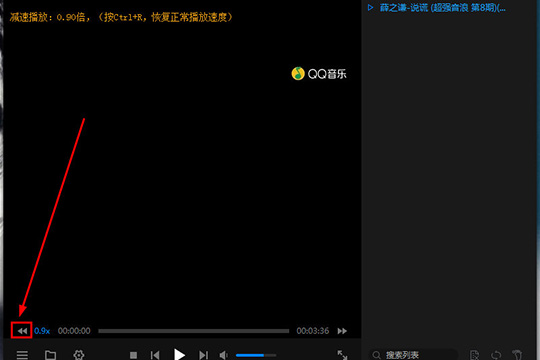
4、如果想要调整点击箭头时的倍速,也可以进入到高级选项中的播放设置列表下,修改加速一次和减速一次的速度,可以从0.1到0.5之间进行选择,最后选择应用即可,如下图所示:
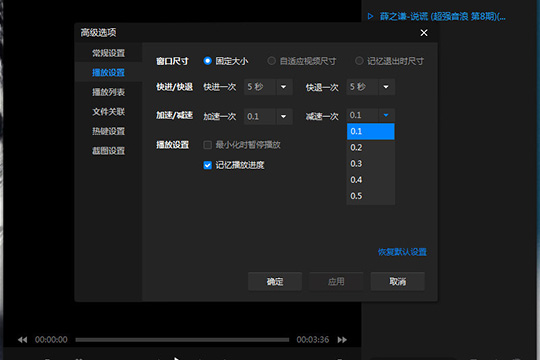
5、小编刚刚在设置中将加速播放调整为0.5的速度,回到播放窗口点击一次加速播放的箭头可以看到加速播放变为1.5倍了,如下图所示:
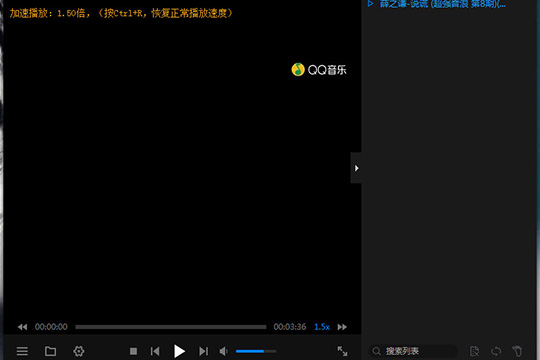
好啦,以上就是暴风影音闪电版怎么调节倍速的全部内容啦,对于想要调节播放速度的用户来说,暴风影音的设置过程还是非常简单易懂的,毕竟有些视频倍速播放也能够带给你不一样的播放体验的。

以前我们想看3D电影的话,就只能到电影院去体验3D电影的效果,现在有了暴风影音,让你不需要去电影院,在家里就可以体验3D电影,接下来,小编就为大家带来暴风影音3D电影设置教程。

用户在使用暴风影音播放器的时候,如果觉得画面比例不对的话可以进行调节,下面小编就为你带来暴风影音画面比例调节教程。

暴风影音播放器是一款界面美观的视频播放器。在使用的时候需要进行安装,有用户反映出现安装失败,这个要怎么解决呢?下面小编就来告诉你。

当您观看本地或暴高清影片时,如果声音过小的话可以直接通过软件来进行调节,而不需要调节系统音量,下面小编就为你带来暴风影音音量调节教程。
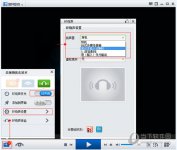
一些主流的播放器都支持环绕声,暴风影音播放器也不例外,不过有用户反映打开后没有效果,下面小编就针对这个问题为你带来解决办法。
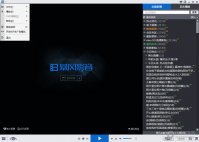
暴风影音播放器完美支持播放种子文件,那么问题来了,需要怎么进行操作呢?下面当下小编就为你带来暴风影音播放种子文件教程,希望对你有帮助。

暴风影音5,在前几年,或是前十几年,暴风影音以集“所有解码器”于一身的特点,打败了当时的超级解霸,成为每台电脑必装的影音播放器!当时的暴风影音是如此的纯粹,它仅有用户需要的东西,没有多余,您可以免费下载。

暴风影音5飞屏版,暴风影音5飞屏版是暴风影音推出的一款全新功能,可以让你的电脑成为家庭中的视频服务中心,使用魔镜或电视等是被时可以直接观看电脑中的高清视频,您可以免费下载。
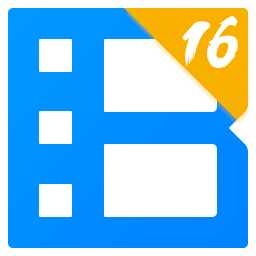
暴风影音16精简版可无限多开是暴风影音16周年纪念推出的一款超级好用纯本地文件视频播放器神器,启动快播放流畅,支持816种解码可播放目前所有的视频格式,支持左眼模式、VR设备3D模式、全景环绕声、截图和投屏功能。

暴风影音媒体中心,暴风媒体中心是暴风影音开发的新功能。通过媒体中心可以扫描电脑中所有存放于非隐藏文件夹的视频文件并且将其加入媒体中心,此后您可以在暴风媒体中心界面内实现文件的浏览、搜索、播放、添加以及删除等操作,您可以免费下载。

暴风影音16,暴风影音16是暴风影音在16周年之际推出的一款纯正本地视频播放器,支持目前主流的媒体格式,暴风影音16能播放目前所有的视频格式,同时还有截图和投屏功能,在纯粹精简的基础上添加了实用的功能,您可以免费下载。